Come modificare la pagina del negozio WooCommerce senza Elementor?
Pubblicato: 2022-10-18Ti chiedi come far risaltare la tua pagina del negozio WooCommerce dalla massa? Uno dei modi migliori sarebbe modificare la pagina per renderla più adatta agli acquirenti. Ad esempio, puoi aggiungere i widget dei prodotti di Elementor per una maggiore personalizzazione.
Ma poiché ci sono molti modi per modificare la pagina del tuo negozio WooCommerce, quale usi? Bene, tutto dipende dal metodo con cui ti senti a tuo agio a lavorare. Puoi utilizzare plugin, elementor, codici o anche una combinazione di elementor e Shopready .
Senza ulteriori indugi, scopriamo come puoi modificare la pagina del tuo negozio WooCommerce senza elementi per un'esperienza utente migliorata.
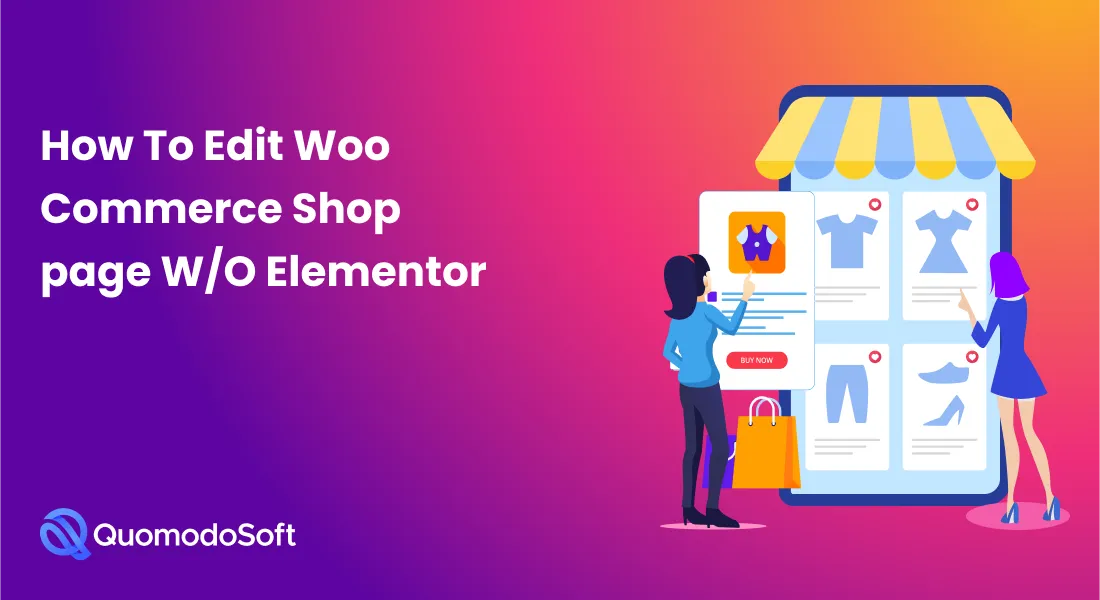
Se vuoi aumentare le vendite nel tuo business online, dovresti iniziare modificando la pagina del tuo negozio WooCommerce. In questo modo, puoi renderlo più intuitivo. Di seguito sono riportati alcuni dei modi più efficaci per personalizzare la pagina del tuo negozio .
Sommario
Metodo uno: modifica manuale
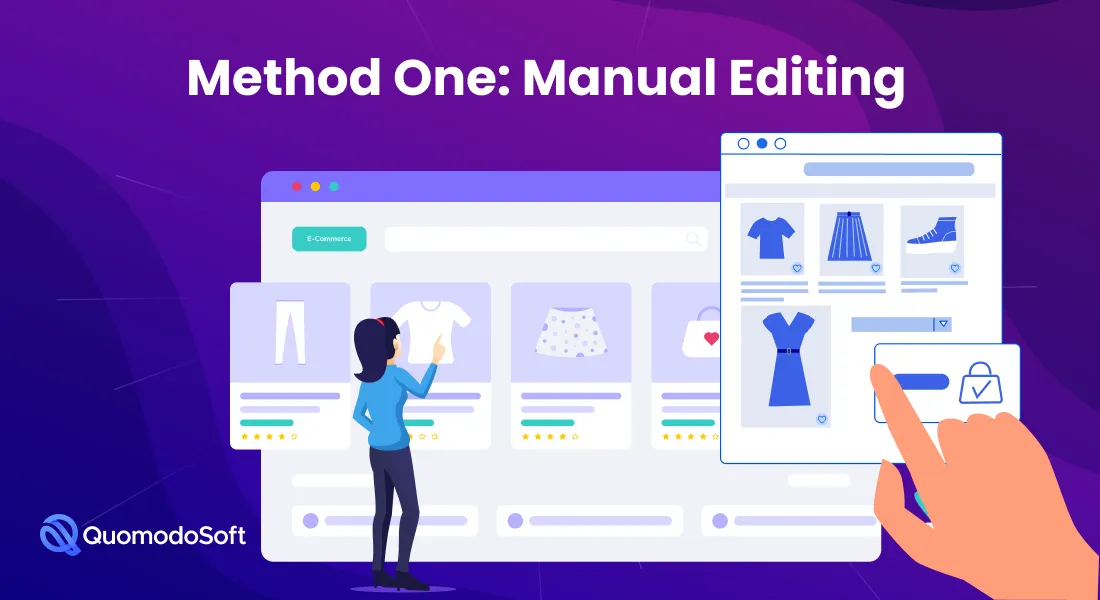
Se non hai problemi a eseguire un po' di codifica, puoi modificare manualmente la pagina del tuo negozio WooCommerce. Di seguito una guida passo passo su come farlo.
Passaggio 1: prendi un tema figlio e assegnagli un nome
Quando acquisti il tema del tuo sito, dovrebbe avere un tema figlio. Ma se non riesci a trovarlo, puoi sempre chiedere al tuo sviluppatore di temi di fornirtene uno.
Per nominare il tuo tema figlio, apri il pannello di controllo di WordPress e fai clic su File Manager. Quindi, seleziona WP-Content>Temi>Il tuo-nome-tema. Da qui, puoi scegliere di nominare il tema del tuo bambino venti-venti-bambino o qualcosa di simile.
Passaggio 2: aggiungi una struttura di cartelle nel tema figlio
Dopo aver creato il tema figlio, il passaggio successivo dovrebbe essere creare una struttura di cartelle al suo interno. Per prima cosa, fai clic sulla cartella del tema del tuo bambino (venti-venti-figlio), che puoi trovare sotto i temi. Quindi, crea una nuova cartella sotto di essa e chiamala WooCommerce.
Passaggio 3: crea una sottocartella
Nella tua cartella WooCommerce, dovrai creare un'altra cartella e chiamarla "archive-product-.php". Questa cartella del modello di archivio del prodotto fungerà da file del modello della pagina del negozio.
Passaggio 4: aggiungi contenuto al file modello della pagina del tuo negozio
Il file del modello di pagina del negozio che hai creato nel passaggio tre sarà vuoto. Quindi, per renderlo funzionale, devi aggiungere contenuto. Per farlo, puoi usare un codice. Ma se non sai come procedere, passa semplicemente al passaggio successivo.
Passaggio 5: progetta il modello di pagina del tuo negozio
Qui, non è necessario progettare una pagina del negozio WooCommerce da zero. Invece, puoi utilizzare il modello di pagina del prodotto già pre-progettato . Quindi, cerca il tema principale e scegli il file single.php o index.php. Quindi, copia e incolla uno dei file nella cartella WooCommerce che hai creato nel passaggio 2.
Successivamente, elimina il file "archive-product.php" esistente. Quindi, nomina il tuo nuovo file (single.php o index.php) 'archive-product.php'. Successivamente, dovrai utilizzare gli shortcode per modificare la pagina.
Passaggio 6: utilizza gli shortcode
Il primo passaggio consiste nel separare le pagine dei prodotti in righe o colonne. Ad esempio, puoi decidere di posizionare due prodotti in un'unica riga a due colonne. In questo caso, puoi utilizzare lo shortcode:
Tuttavia, per visualizzare i prodotti in due colonne con un limite di sei prodotti su ciascuna colonna, utilizzi questo shortcode:
Inserisci semplicemente i codici nel tuo file archive-product.php. Ma prima devi eliminare il codice esistente. Puoi anche provare diversi codici brevi fino a ottenere l'aspetto della pagina del negozio desiderato.
Metodo due: utilizzo di Elementor

Non hai voglia di programmare? Potresti anche personalizzare la pagina del prodotto WooCommerce predefinita con l'aiuto di elementor. Questo metodo è abbastanza facile da usare. E qui ci sono semplici passaggi per aiutarti.

Passaggio 1: abilita l'elemento WordPress
Se non disponi di un elemento, accedi alla dashboard di WordPress e fai clic su Plugin, quindi su Aggiungi nuovo opzione. Nella casella di ricerca, cerca Elementor Website Builder e scegli di installarlo. Infine, premi il pulsante Attiva.
Passaggio 2: progettare un nuovo archivio di prodotti
Dopo aver installato l'elementor, è sufficiente creare un nuovo modello di archivio prodotti . Puoi farlo andando sulla dashboard di amministrazione di WordPress e selezionando I miei modelli.
In Modelli, fai clic sulla scheda Aggiungi nuovo in alto a sinistra nella dashboard e seleziona Archivio prodotti. Infine, utilizzando l'opzione Crea modello, assegna un nome al modello.
Passaggio 3: personalizza il tuo modello
Per personalizzare il modello di pagina del tuo prodotto, puoi scegliere di farlo da zero. In questo caso, troverai una manciata di widget unici nel pannello di modifica che puoi utilizzare.
In alternativa, puoi utilizzare qualsiasi modello pre-progettato. Elementor ti consente di scegliere diversi layout e stili di pagina del prodotto. Quindi, devi solo scegliere uno stile e poi personalizzarlo per adattarlo al tuo marchio.
Passaggio 4: utilizza i widget del prodotto
Per personalizzare ulteriormente la pagina del tuo negozio WooCommerce, dovrai aggiungere dei widget. Nella dashboard di Elementor WordPress, fai clic sulla scheda Elementi. Vedrai molti widget tra cui scegliere, tra cui un carrello del menu, prodotti, un componente aggiuntivo personalizzato e molti altri.
Passaggio 5: visualizza in anteprima la pagina del tuo negozio personalizzato
Prima di premere il pulsante di pubblicazione, devi visualizzare in anteprima la pagina del tuo prodotto. Nel pannello in basso a sinistra, vedrai un'icona a forma di occhio. Fare clic sull'icona e scegliere Impostazioni di anteprima. Quindi, seleziona un prodotto particolare da visualizzare in anteprima.
Passaggio 6: salva e pubblica
Una volta che hai finito di modificare la pagina del tuo negozio e sei soddisfatto delle personalizzazioni, fai clic sul pulsante Pubblica. Verrà visualizzato un campo Aggiungi condizione che ti chiede dove desideri visualizzare il modello di prodotto.
Seleziona l'opzione Pagina negozio e quindi fai clic sul pulsante Salva e chiudi. La tua pagina del negozio WooCommerce personalizzata dovrebbe essere attiva ora.
Metodo tre: utilizzo dei plugin
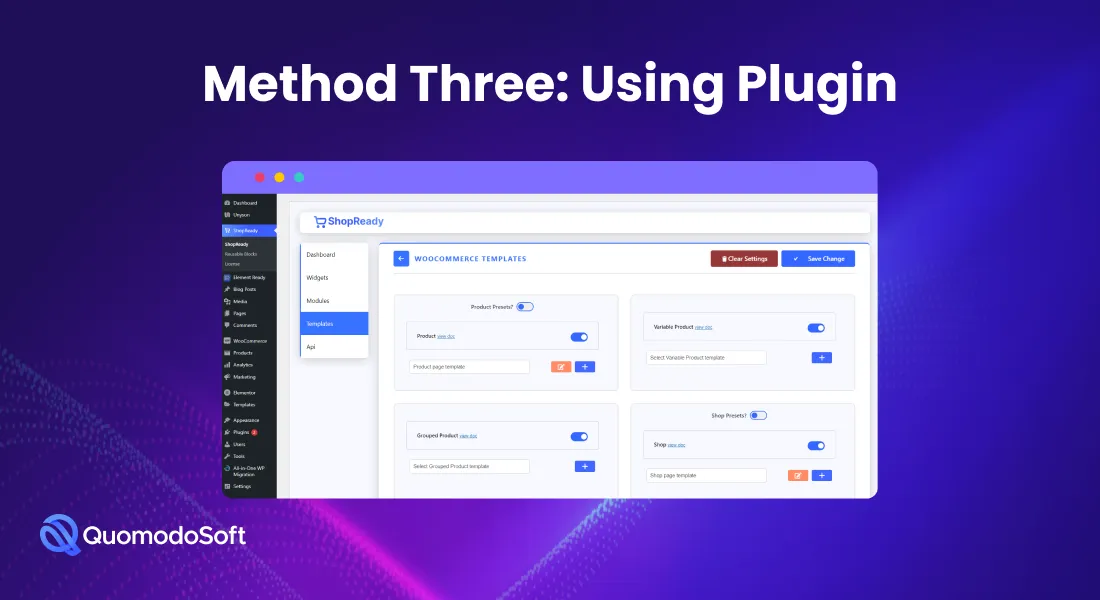
Puoi usare qualsiasi plugin tu voglia perché ce ne sono molti disponibili. Tuttavia, in questo post, ci concentreremo sull'utilizzo di una combinazione di elementor e plug-in Shopready . Segui questi passaggi per modificare la pagina del tuo negozio.
Passaggio 1: installa Shopready
Nella dashboard di WordPress, fai clic sulla scheda Plugin e seleziona l'opzione Aggiungi nuovo. Successivamente, nella casella di ricerca nella sezione in alto a destra del pannello, cerca Shopready e fai clic sul pulsante Attiva.
Passaggio 2: aggiungi un modello di pagina del negozio
Successivamente, dovresti sviluppare un modello di pagina del negozio per personalizzare la pagina del prodotto WooCommerce predefinita . Per fare ciò, trova il tuo plug-in Shopready, quindi in Dashboard, seleziona Modelli. Qui troverai una gamma di modelli predefiniti che puoi scegliere per abbinare lo stile del tuo marchio.
Scegli il tuo modello e sposta l'interruttore a destra per attivare il modello. Infine, fai clic sul pulsante Salva modifiche.
Passaggio 3: personalizza il tuo modello
Dopo aver scelto il tuo modello di pagina Shopready, ora è il momento di personalizzarlo utilizzando elementor. Puoi personalizzare utilizzando il generatore di pagine dei dettagli del prodotto, il generatore di pagine del carrello, il generatore di pagine di archivio o persino il generatore di pagine dell'account. Shopready ti offre tante funzioni di personalizzazione. Una volta che hai finito di modificare la pagina del tuo negozio WooCommerce, fai semplicemente clic sul pulsante Aggiorna.
Perché usare Shopready To Edit WooCommerce Shop Page?
Non sei sicuro del motivo per cui dovresti utilizzare Shopready e non qualsiasi altro plug-in per modificare la pagina del tuo negozio? Ecco alcuni dei motivi.
Facilità d'uso
Non solo Shopready è facile da usare per modificare una pagina di un negozio WooCommerce, ma vanta anche funzionalità di personalizzazione facili da navigare. Ancora meglio, viene fornito con opzioni di modello di pagina del prodotto pre-progettate . Pertanto, non è necessario essere un guru della tecnologia per utilizzare questo plugin.
Kit completo di plug-in
Un altro motivo per cui dovresti considerare l'utilizzo di una combinazione di elementor e Shopready è perché questo plugin viene fornito come un kit completo. In poche parole, viene fornito con tutto il necessario per personalizzare la pagina del tuo negozio WooCommerce, incluso un costruttore di negozi.
Ottimo supporto clienti
Quando usi Shopready per modificare la pagina del tuo negozio WooCommerce, hai la certezza di un supporto 24 ore su 24 e di formazione gratuita. Quindi, se rimani bloccato da qualche parte, puoi sempre contattare l'assistenza clienti per assistenza.
Disponibile in versione gratuita ea pagamento
Se hai un budget limitato, puoi approfittare della versione gratuita di Shopready, che offre molte opzioni di personalizzazione. Ma se desideri più licenze per il sito, puoi scegliere le versioni Startup, Business o Agency Shopready.
Conclusione
Il modo in cui presenti i tuoi prodotti sul tuo sito di eCommerce può avere un'influenza significativa sulle tue vendite. Per questo motivo, ha molto senso personalizzare la pagina del negozio WooCommerce predefinita. Tuttavia, devi decidere se desideri modificare la tua pagina manualmente, utilizzando Elementor o plug-in.
Nel complesso, se hai una conoscenza di base della codifica, ti consigliamo di modificare manualmente la pagina del tuo negozio. Ma se desideri un modo semplice e veloce per effettuare la personalizzazione, puoi considerare l'utilizzo di elementor. Nel frattempo, se desideri un metodo che offra funzionalità di personalizzazione uniche, dovresti utilizzare una combinazione di elementor e Shopready .
